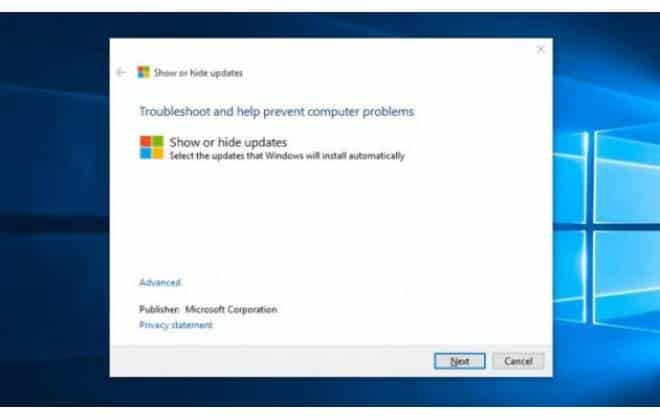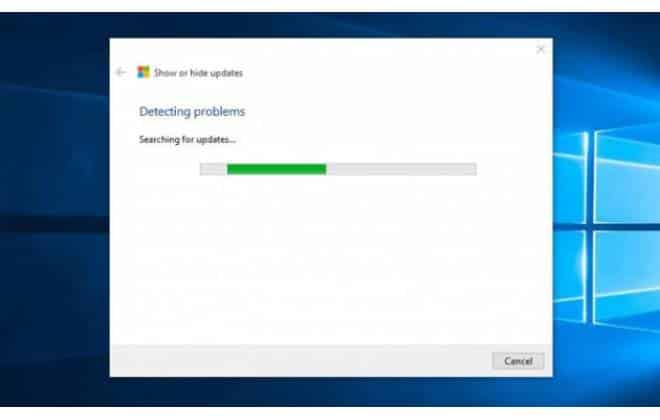Então, quando um novo Windows chega, é sempre aquela correria para encontrar as principais novidades do sistema. Desta vez, muita coisa mudou e está visível logo de cara, como novos detalhes visuais, o retorno do Menu Iniciar, um novo navegador, novo player de música e por aí vai.
Porém, por outro lado, há sempre aquelas novidades que não ganham tanto destaque e passam quase sem serem percebidas pela maior parte do público. Nós selecionamos alguns desses recursos que podem ser bem valiosos para um determinado público, mas que não receberam tanta propaganda da Microsoft.
1. Captura nativa de vídeos da Área de Trabalho
Uma das novidades mais legais do
Windows 10 é a possibilidade de capturar vídeos para fazer fins de gameplay. A partir de agora, o sistema operacional da Microsoft conta com uma ferramenta nativa para isso, que é acionada por meio de um atalho do teclado e é bem fácil de ser usada.
Apesar do foco da novidade ser a gravação de suas jogatinas, você pode utilizá-la para capturar basicamente qualquer coisa a partir da Área de Trabalho. Isso significa que você conta com um ótimo auxiliar para criar tutoriais em vídeo, por exemplo, com qualidade e precisão.
Para acionar a ferramenta de captura de vídeo, utilize o atalho Tecla do Windows + G. Aguarde alguns instantes até que uma pequena janelinha apareça em seu monitor, então marque a opção “Sim, isso é um jogo”.
Depois disso, uma nova barra aparece em sua tela:
Esta é a barra de jogos do Windows, por meio da qual você pode capturar imagens estáticas (os famosos screenshots), bem como criar vídeos. Agora, é só usar a imaginação e gravar o que quiser.
2. Edição de fotos nativa
Às vezes, o máximo de edição que você quer fazer em uma imagem é apenas realizar alguns retoques e ajustes. O brilho não está ideal, o contraste poderia ser melhor, aqueles olhos vermelhos não estão legais ou, em tempos de redes sociais, alguns filtros e efeitos cairiam muito bem.
Até o Windows 8.1, para fazer isso você precisaria baixar algum programa de terceiros. As opções são bem variadas e qualificadas, então isso não era exatamente um problema, mas não deixava de ser inconveniente, afinal você precisaria fazer o download e a instalação de um novo programa.
No Windows 10, isso não é necessário. O novo visualizador de fotos do Windows traz um editor embutido de forma nativa. Para isso, basta abrir a imagem e clicar sobre o botão cujo ícone é um lápis, presente no canto superior direito da tela.
Depois, novas ferramentas aparecem à sua disposição. Você pode controlar cor e luminosidade, aplicar correções básicas ou aprimorar de forma automática, retocar, remover olhos vermelhos, recortar, girar ou endireitar uma imagem. Além disso, filtros e efeitos também estão ali, então deixe suas fotos ainda mais belas.
3. Acesso rápido a partir da barra de ferramentas
Esta não é uma das funções mais bonitas do ponto de vista estético, mas não deixa de ser um ganho em praticidade. No Windows 10, é possível adicionar inúmeros atalhos diretamente à barra de ferramentas, tornando mais prático o acesso a páginas da web e a recursos do sistema.
Clique com o botão direito do mouse sobre a barra de ferramentas, vá em “Barras de Ferramentas” e escolha uma das funções para adicionar a ela.
As opções são:
Endereço – Campo de endereço no qual você pode digitar a URL de um site da web ou então o caminho para uma pasta ou arquivo do sistema;
Links – Uma espécie de menu de favoritos ao qual você adiciona links para páginas da internet. É um jeito fácil e prático para reunir os sites mais acessados;
Área de trabalho – Atalho direto para a Área de trabalho com acesso a todos os ícones e arquivos presentes nela.
Eventualmente, alguns programas também podem figurar como opções ali — como é o caso do iTunes na imagem acima. Escolha as opções mais desejadas e torne o sistema ainda mais acessível e controlável sem muito esforço.
4. Suporte aprimorado e nativo para fontes especiais
O Windows trazia muitos problemas para quem precisava usar idiomas com caracteres especiais, como chineses, armênios ou árabes. A partir de agora, esse suporte nativo foi aprimorado e está mais funcional, permitindo a você adicionar e utilizar idiomas sem grandes dificuldades.
Para isso, siga o caminho Menu Iniciar > Configurações > Hora e idioma > Região e idioma para chegar à tela abaixo:
Ali, basta adicionar um novo idioma que o sistema irá reconhecer e carregá-lo de forma precisa. Note que é possível definir um idioma exclusivo para a sua conta de usuário, mantendo o sistema organizado e funcional mesmo quando ele é compartilhado com mais de uma pessoa.
5. Impressão para documento PDF
Recurso já antigo em distribuições Linux, a possibilidade de imprimir para PDF finalmente chegou ao Windows de forma nativa. Agora, em qualquer programa rodando dentro do sistema operacional é possível imprimi-lo virtualmente, transformando-o em um documento PDF.
Para tal, abra a função imprimir em um aplicativo e selecione a opção “Microsoft Print to PDF”. Depois é só clicar em “OK” e mandar ver, em instantes um arquivo PDF estará à sua disposição.
Tal função é bastante valiosa em diversos momentos distintos, como para salvar um boleto bancário para imprimi-lo posteriormente (ou mesmo para pagamento digital), bem como para transformar um arquivo do Word ou Excel em PDF sem precisar de um conversor ou algo do gênero.
6. Compartilhamento de imagens nas redes sociais
Todo mundo posta coisas nas redes sociais, especialmente fotos. O Windows conta com versões oficiais de aplicativos do Facebook e do Twitter, por exemplo, e também oferece um recurso que facilita o envio de suas fotos para essas plataformas - ou mesmo o compartilhamento via e-mail.
Quando você abre uma imagem no PC, basta usar o atalho Tecla do Windows + H para abrir o menu de compartilhamento. Ali, é só selecionar qual aplicativo você vai usar (lembre-se de que o app deve estar instalado no seu computador) e prosseguir com o compartilhamento.
7. Downgrade para Windows 7 ou 8/8.1
Rejeição é algo relativamente comum quando um sistema operacional ganha uma versão nova. Assim, quem fez a atualização gratuita para o Windows 10 pode se arrepender da ação e retornar o sistema à versão anterior, seja ela o Windows 7 ou 8/8.1. Isso funciona de um jeito simples: siga o caminho Menu Iniciar > Configurações > Atualização e segurança > Recuperação e utilize a opção “Voltar para o Windows 8.1”.
O processo leva algum tempo para ser concluído e, então, você tem seu computador com a versão anterior do sistema da Microsoft.
Tem algum outro recurso discreto do Windows 10 que você quer compartilhar com o mundo? Então não deixe de registrar sua opinião nos comentários aqui embaixo.